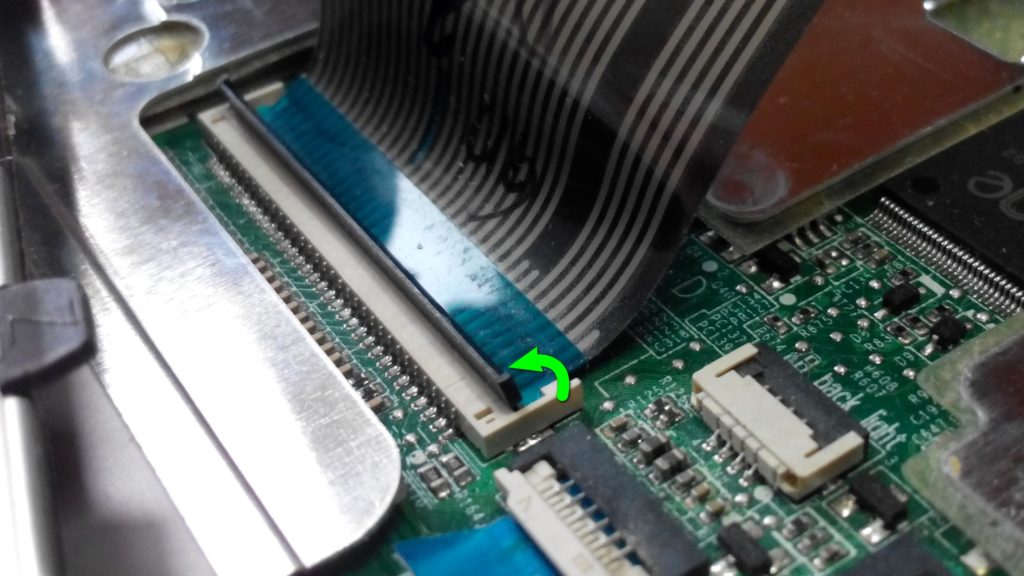Как разобрать ноутбук и сложно ли это сделать своими руками? Скажем честно: “Ноутбук разобрать не сложно! Сложно собрать его назад ничего не повредив и чтобы он после этого работал”! Моделей ноутбуков огромное множество. И зачастую, у каждой есть какая-либо особенность или хитрость при разборе. Так же многое зависит от “прямоты рук” разбирающего, его внимательности и аккуратности.
-БЕСПЛАТНАЯ КОНСУЛЬТАЦИЯ-
Труднее всего разбирать современные “ультратонкие” модели ноутбуков любого бренда (особенно SONY), а так же Макбуки фирмы Apple. Они имеют очень плотную компоновку деталей, хрупкие шлейфы и их крепления, и более слабый (нежный) корпус. Поэтому чем “старее” ноутбук, тем проще его разобрать.
ВНИМАНИЕ!!! ВСЯ ИНФОРМАЦИЯ В ДАННОЙ СТАТЬЕ ИМЕЕТ СТРОГО ОЗНАКОМИТЕЛЬНЫЙ ХАРАКТЕР. АВТОР НЕ НЕСЕТ ОТВЕТСТВЕННОСТИ ЗА ВАШИ ДЕЙСТВИЯ, ПОВРЕЖДЕНИЯ ИЛИ ВЫХОД НОУТБУКА ИЗ СТОЯ. ТАК ЖЕ МЫ КРАЙНЕ НЕ РЕКОМЕНДУЕМ РАЗБИРАТЬ НОУТБУК САМОСТОЯТЕЛЬНО, А СОВЕТУЕМ ДОВЕРИТЬ ЭТУ РАБОТУ ПРОФЕССИОНАЛАМ НАШЕГО СЕРВИСНОГО ЦЕНТРА!
Но…отступим от “Лирики” и перейдем к практике:
Как разбирать ноутбук и что для этого нужно?
Чтобы разобрать ноутбук Вам понадобятся:
Отвертка.
Фигурная отвертка с острым “не разбитым” наконечником. Иначе вы рискуете сорвать насечки на крепежных болтиках и их придется высверливать. А это очень сложный и опасный для ноутбука процесс.
Некоторые производители используют болтики под так называемую отвертку “звездочку”. Это сделано специально, чтобы обычному пользователю было сложнее разобрать ноутбук самостоятельно.
Поэтому проще всего запастись набором небольших отверток. Они продаются повсеместно, недорого стоят и не раз пригодятся Вам в хозяйстве.

Пластиковая коробочка или баночка.
Пластиковая баночка или коробочка с множеством отделов. В нее очень удобно “сортировать” крепежные болты. Чтобы в дальнейшем было проще собирать ноутбук. Продаются в строительных и рыболовных магазинах.

Термопаста.
в 90% случаев ноутбук самостоятельно разбирается для чистки от пыли. Если ноутбук давно не разбирался, шумит, греется, желательно заодно заменить термопасту на процессоре.

ЕСЛИ ВЫ СНЯЛИ СИСТЕМУ ОХЛАЖДЕНИЯ С ПРОЦЕССОРА ОБЯЗАТЕЛЬНО УДАЛИТЕ СТАРУЮ ТЕРМОПАСТУ И НАНЕСИТЕ НОВУЮ!!! НЕ ИСПОЛЬЗУЙТЕ ДЛЯ ЭТОГО ТВЕРДЫЕ ИЛИ МЕТАЛЛИЧЕСКИЕ ИНСТРУМЕНТЫ, ЧТОБЫ НЕ ПОЦАРАПАТЬ КРИСТАЛЛ ПРОЦЕССОРА И ПОВЕРХНОСТЬ МЕДНОЙ ОХЛАЖДАЮЩЕЙ ПЛАСТИНЫ!!!

Лоток или коробка.
Желательны для того, чтобы складывать в него части корпуса и детали ноутбука: клавиатуру, жесткий диск, динамики и так далее.
ЭКРАН ЛУЧШЕ УБРАТЬ ОТДЕЛЬНО ОТ ОСТАЛЬНЫХ ЗАПЧАСТЕЙ, ЧТОБЫ НЕ РАЗБИТЬ И НЕ ПОЦАРАПАТЬ!!!

Пластиковый медиатор.
Пластиковый медиатор который используют мастера ремонтирующие сотовые телефоны. Либо можно использовать ненужную пластиковую карту (банковскую либо скидочную)
Желательно использовать антистатический браслет. Но если такового нет в наличии, то советуем избегать синтетической одежды. Так как “щелкнув” ноутбук статическим электричеством, Вы можете вывести материнскую плату из строя.
Порядок разбора ноутбука.
Так как все ноутбуки имеют различную друг от друга конструкцию и разбираются по-разному определенного порядка разбора ноутбука нет. Поэтому мы будем придерживаться общих пунктов.
- Перед тем как разбирать ноутбук необходимо его обесточить.
ОБЯЗАТЕЛЬНО ОТКЛЮЧАЕМ ОТ НОУТБУКА БЛОК ПИТАНИЯ И ВЫНИМАЕМ ИЗ НЕГО АККУМУЛЯТОРНУЮ БАТАРЕЮ!
В последних моделях ноутбуков аккумулятор находится внутри корпуса. Поэтому разбираем предельно аккуратно не касаясь отверткой электрических цепей и компонентов на матплате. При первой же возможности отключаем аккумулятор ноутбука и лишь затем продолжаем его разбор.

“Внешний” аккумулятор 
Внутренний аккумулятор
2. Вынимаем и отсоединяем клавиатуру ноутбука. Выкручивая крепежные болты снизу корпуса и отщелкивая удерживающие ее подпружиненные защелки. Более подробно об этом рассказано в статье: “Как самому заменить клавиатуру ноутбука“.

Защелка клавиатуры 
Нажимаем на защелку и сдвигаем ее внутрь 
Поддеваем клавиатуру 
Аккуратно поднимаем
В НЕКОТОРЫХ НОУТБУКАХ КЛАВИАТУРА “ВПАЯНА” В ВЕРХНЮЮ ЧАСТЬ КОРПУСА И СНИМАЕТСЯ ЦЕЛИКОМ ВМЕСТЕ С НЕЙ!
Крепления защелки шлейфа клавиатуры бывают нескольких видов:
“Сдвижные” – когда необходимо сдвинуть защелку по направлению шлейфа клавиатуры.
“Откидные” – поднимаются вверх под углом в 90 градусов
“Без защелки” – шлейф клавиатуры просто вставляется.

Сдвижное крепление 
Защелка 90 градусов
БУДЬТЕ ВНИМАТЕЛЬНЫ СО ШЛЕЙФОМ КЛАВИАТУРЫ ЧТОБЫ НЕ ПОРВАТЬ ЕГО НЕ ПОВРЕДИТЬ ДОРОЖКИ И КОНТАКТНУЮ ГРУППУ. ПОВРЕЖДЕННЫЙ ШЛЕЙФ, В БОЛЬШИНСТВЕ СЛУЧАЕВ, РЕМОНТУ НЕ ПОДЛЕЖИТ И ПРИДЕТСЯ МЕНЯТЬ КЛАВИАТУРУ ЦЕЛИКОМ.
3. Откручиваем все “люки” в нижней части корпуса. Отсоединяем жесткий диск, модули памяти и вайфая.

вынимаем жесткий диск 
вынимаем вайфай модуль
ЧТОБЫ ИЗВЛЕЧЬ МОДУЛЬ ПАМЯТИ ИЗ РАЗЪЕМА ДОСТАТОЧНО ПРОСТО РАЗДВИНУТЬ В СТОРОНЫ ЗАЩЕЛКИ УДЕРЖИВАЮЩИЕ ЕГО ПО БОКАМ И МОДУЛЬ “ВЫЩЕЛКНЕТСЯ” САМ ВСТАВ ПОД НЕБОЛЬШИМ УГЛОМ. ПРОСТО ВЫТЯГИВЕМ ЕГО, ПРЕДВАРИТЕЛЬНО ЗАПОМИНИВ ЭТОТ УГОЛ, ТАК КАК ВСТАВЛЯЕТСЯ НАЗАД ОН ПОД ЭТИМ ЖЕ УГЛОМ И ЗАЩЕЛКИВАЕТСЯ НАЖАТИЕМ.

4. Откручиваем все болтики в нижней части корпуса которые видим и отсоединяем все шлейфы и кабели которые доступны.
ШЛЕЙФЫ КРЕПЯТСЯ НА ТАКИХ ЖЕ КРЕПЛЕНИЯХ КАК И ШЛЕЙФ КЛАВИАТУРЫ.
5. Снимаем верхнюю декоративную панель корпуса ноутбука расположенную над клавиатурой и закрывающую петли дисплея ноутбука. Затем снимаем экран целиком вместе с шарнирами, проводами антенны вайфая и вебкамеры, шлейфом, задней крышкой и рамочкой.

ШЛЕЙФ МАТРИЦЫ ВЫТАСКИВАЕТСЯ ПАРАЛЛЕЛЬНО ПЛАТЕ. БУДЬТЕ ОСТОРОЖНЫ НЕ ПОВРЕДИТЕ ШЛЕЙФ И КОНТАКТНУЮ ГРУППУ!
6. Расщелкиваем корпус ноутбука. Для этого лучше использовать пластиковый “медиатор” для разбора сотовых телефонов или ненужную пластиковую кредитную карту.
НЕ ИСПОЛЬЗУЙТЕ МЕТАЛЛИЧЕСКИХ ПРЕДМЕТОВ ИЛИ ОТВЕРТКУ, ЧТОБЫ РАЗЪЕДИНИТЬ ПОЛОВИНКИ КОРПУСА. НА ПЛАСТИКЕ ОСТАНУТСЯ ЦАРАПИНЫ И ЗАЗУБРИНЫ!!! ЕСЛИ КОРПУС В КАКОМ ЛИБО МЕСТЕ НЕ РАСЩЕЛКИВАЕТСЯ, УБЕДИТЕСЬ ЧТО ВЫКРУЧЕНЫ ВСЕ БОЛТЫ. ЧАСТО ИХ МОЖНО НЕ ЗАМЕТИТЬ ПОД НАКЛЕЙКАМИ И ГАРАНТИЙНЫМИ ПЛОМБАМИ.
7. Откручиваем и отсоединяем динамики. Выкручиваем болтики удерживающие вентилятор системы охлаждения ноутбука. Выкручиваем болты системы охлаждения ноутбука и снимаем ее. Если система охлаждения находится с нижней стороны платы ноутбука, то выкручиваем болты удерживающие материнскую плату и аккуратно вынимаем.

НЕ ИЗГИБАЙТЕ И НЕ ДЕФОРМИРУЙТЕ ПЛАТУ!!! ТАК КАК К НЕЙ, НА ШАРИКАХ ИЗ ОЛОВА, ПРИПАЯНЫ ВИДЕОКАРТА, ЮЖНЫЙ И СЕВЕРНЫЙ МОСТЫ. ПРИ ДЕФОРМАЦИИ ПЛАТЫ ЭТИ КОНТАКТЫ ПОВРЕЖДАЮТСЯ, ЧТО ПРИВОДИТ К ДОРОГОСТОЯЩЕМУ РЕМОНТУ МАТЕРИНСКОЙ ПЛАТЫ ИЛИ НЕОБХОДИМОСТИ ЕЕ ЗАМЕНЫ!
Вот собственно и все. Ваш ноутбук разобран. Осталось только собрать его не оставив “лишних” деталей, не забыв подключить все шлейфы и провода. И после включения, увидев на экране логотип производителя ноутбука, с облегчением выдохнуть. Собирать необходимо в обратной последовательности.
Конечно невозможно в одной статье учесть все тонкости разборки ноутбука. Но мы постарались хотя бы в общих чертах просветить Вас в данном вопросе. Моделей ноутбуков очень много и практически по каждой можно написать отдельную статью о том, как разбирается данный ноутбук.
ПОВТОРИМСЯ: МЫ СЧИТАЕМ, ЧТО НЕ ЖЕЛАТЕЛЬНО САМОСТОЯТЕЛЬНО РАЗБИРАТЬ НОУТБУК И ЛУЧШЕ ОТДАТЬ НОУТБУК В СЕРВИС. НО, ЕСЛИ ВЫ РЕШИЛИСЬ, ТО ПЕРЕД РАЗБОРОМ НОУТБУКА ПОТРАТЬТЕ ВРЕМЯ, ПОИЩИТЕ В ИНТЕРНЕТЕ ВИДЕО ПО РАЗБОРУ ИМЕННО ВАШЕЙ МОДЕЛИ НОУТБУКА ИЛИ БЛИЗКОЙ К НЕМУ. ЭТО СИЛЬНО ОБЛЕГЧИТ ЗАДАЧУ И УБЕРЕЖЕТ ОТ МНОГИХ ПРОБЛЕМ И ПОЛОМОК ПО ВАШЕЙ ВИНЕ.